找回还原精灵密码的七种方法
网吧硬盘还原卡破解-方法

硬盘还原卡破解方法:默认密码破解法开机时,同时按住ctrl+home或home,这样你就会进入还原卡的密码输入窗口了,只要输入正确的密码即可获得管理员权限,就可以对还原卡进行设置修改了.如何获得还原卡的密码呢:一般还原卡都会有出厂默认密码的,我们可以用这个默认密码来试试。
只要到网上搜索,关键词"还原卡"就行ok了,找到你用的那个牌子的还原卡公司的网站,进入,在"产品使用说明"或"常见问题解决"里一般可以找到出厂默认密码的. 而一般机房管理员是不会修改其默认密码的.(比较懒散的管理员)台湾远志牌的还原卡的默认密码是12345678小哨兵的是manager三茗是123456789…………通用手动破解法如果管理员把密码改了,我们就要手动破解了.其实所谓硬盘保护卡就是在ROM中写了一段HOOK INT 13的程序,屏蔽了一些功能调用,如AH=3,5等,在中断向量表中INT 13的SEG,OFFSET 描述为[13h*4+2],[13h*4],将此中的程序先保存后,再替换为自己的代码,当你AH=2的时,它便会call原始INT 13地址来完成操作. 简单来说就是:通过修改中断向量来达到保护硬盘不被真正写入的目的,其中int13是关键,也有的还原卡同时还修改了时钟中断来达到反跟踪,恢复中断向量表的目的.那么,只要在它规定时间内找到原始INT 13入口便可以为所欲为.具体步骤:速度一定要快,否则中断向量表被恢复,我们的努力就会白费.在开机过程按住F8键,进入纯dos环境.出现提示符c:,键入c:\\debug,- a100- xor ax,ax- int 13- int3然后输入t回车,不断的重复,直到显示的地址形如F000:xxxx,后面的指令为:mov dl,80 ,按q退出. 记下这一地址,在(0:13H*4)=0:4cH 处填入这个地址.例如得到的地址是F000:9A95再次运行debug ,键入:-e 0:4c 95 9A 00 F0 (e的作用将数据表"95 9A 00 f0",写入地址0:4c开始的字节中)-q注:填的时候要仔细,填错的话可能会死机.ok,破解完成.但是,有些经过针对性处理的机器,要进一步鉴别.如在Int13内部调用Int1ch. 如果在trace过程中发现如下代码CMP DL,80(意思是判断是否针对硬盘操作),可以尝试修改成不存在的硬盘号,比如改成CMP DL,FF。
一键GHOST忘记密码处理方法
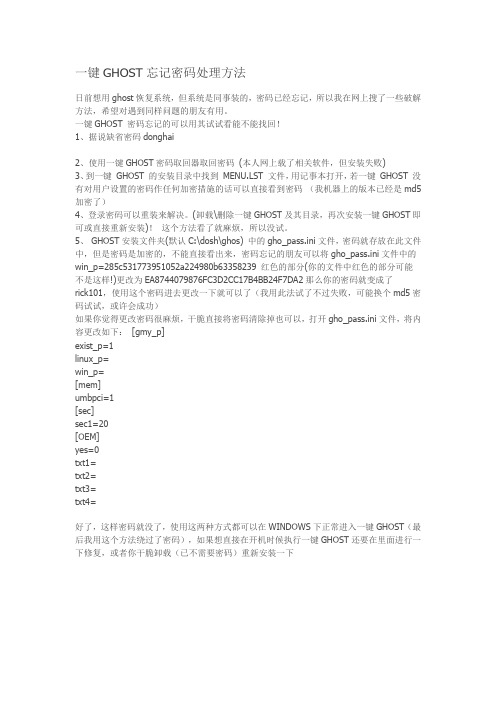
一键GHOST忘记密码处理方法日前想用ghost恢复系统,但系统是同事装的,密码已经忘记,所以我在网上搜了一些破解方法,希望对遇到同样问题的朋友有用。
一键GHOST 密码忘记的可以用其试试看能不能找回!1、据说缺省密码donghai2、使用一键GHOST密码取回器取回密码(本人网上载了相关软件,但安装失败)3、到一键GHOST 的安装目录中找到MENU.LST 文件,用记事本打开,若一键GHOST 没有对用户设置的密码作任何加密措施的话可以直接看到密码(我机器上的版本已经是md5加密了)4、登录密码可以重装来解决。
(卸载\删除一键GHOST及其目录,再次安装一键GHOST即可或直接重新安装)!这个方法看了就麻烦,所以没试。
5、GHOST安装文件夹(默认C:\dosh\ghos) 中的gho_pass.ini文件,密码就存放在此文件中,但是密码是加密的,不能直接看出来,密码忘记的朋友可以将gho_pass.ini文件中的win_p=285c531773951052a224980b63358239 红色的部分(你的文件中红色的部分可能不是这样!)更改为EA8744079876FC3D2CC17B4BB24F7DA2那么你的密码就变成了rick101,使用这个密码进去更改一下就可以了(我用此法试了不过失败,可能换个md5密码试试,或许会成功)如果你觉得更改密码很麻烦,干脆直接将密码清除掉也可以,打开gho_pass.ini文件,将内容更改如下:[gmy_p]exist_p=1linux_p=win_p=[mem]umbpci=1[sec]sec1=20[OEM]yes=0txt1=txt2=txt3=txt4=好了,这样密码就没了,使用这两种方式都可以在WINDOWS下正常进入一键GHOST(最后我用这个方法绕过了密码),如果想直接在开机时候执行一键GHOST还要在里面进行一下修复,或者你干脆卸载(已不需要密码)重新安装一下。
还原精灵破解

何破解网吧的还原精灵密码1如何破解网吧的还原精灵密码最近很多网吧都装上了还原精灵,使你无法保存你的一些东东,如游戏进度等,下面介绍如何破解其密码。
到华军下栽一个软件叫winhex(需要解压缩),然后你会看到一个图标上标有“hex”字样的文件,文件名叫“winhx.exe”,先不要点击,先在还原精灵的右键选择“还原精灵指令—设定参数—更改密码”,然后在旧密码上随便敲几个字符,如“qqqq”,然后在新密码上写一个比较复杂的密码,如“009web”,点确定,会出现一个对话框—“旧密码不正确,密码必须使用正确的大小写,请确认是否疏忽按下了CapsLock”,不要点击确定,然后启动“winhex.exe”,会出现一个命令框“startcenter”,点击第三个按钮“OpenRAM”,会出现另一个命令框“EditVirtualMemory”, 里面有一个“hddgmon”,双击,接着双击第一个“PrimaryMemory”,会出现一个表,这就是我们要找的东东!选择最上面的“Search-FindText”,出现“Thefollowingtextstringwillbesearched”输入你刚才输入的新密码“009web”,点“OK”,你就会看到在左边有一个“009web.21st”上面有一个“*******。
21st”的数字,字母或者其他的字符,这就是密码!然后就不用我教你了吧,尽情的修改电脑中的东东把!只是不要搞破坏哦!2地点:学校机房系统:WIN98管理记费软件:博思特机房管理系统在机房上网,很多学校是要钱的,就拿我们学校来说吧,有时竟然比网吧还贵!~!真是郁闷啊!免不了就要弄免费大餐了。
现在就跟我的经验,教大家来实现。
FOLLOW ME!!!要想免费的话,就得删除记费终端,它相当于木马种在我们的每台机器里,由服务端控制,所以我们要先删除!一般这些客户端的进程都是隐藏的,用一般的CTRL+ALT+DEL是看不到的,那我们就要用到其他的方法了。
最新网络还原精灵i Recovery装机授权版使用说明

目录
一般 .......................................................................................................... 37 配音 .......................................................................................................... 37 日志 .......................................................................................................... 38 其它设置 .................................................................................................. 39 使用i Recovery 教育版被控端 ............................................................................... 41 网络对拷 .......................................................................................................... 41 被控端设置 ...................................................................................................... 41 被控端热键 ...................................................................................................... 43 开机精灵的安装与使用 .......................................................................................... 44 注意事项 .......................................................................................................... 44 安装 .................................................................................................................. 44 开机精灵应用实例 .......................................................................................... 45 对硬盘进行分区 ...................................................................................... 45 对系统进行设置 ...................................................................................... 46 安裝操作系统 .......................................................................................... 48 系统移除 .......................................................................................................... 48 移除i Recovery 教育版 ........................................................................................... 49 移除主控端 ...................................................................................................... 49 移除被控端 ...................................................................................................... 49 常见问题与解答 ...................................................................................................... 51
还原精灵与还原卡的工作原理
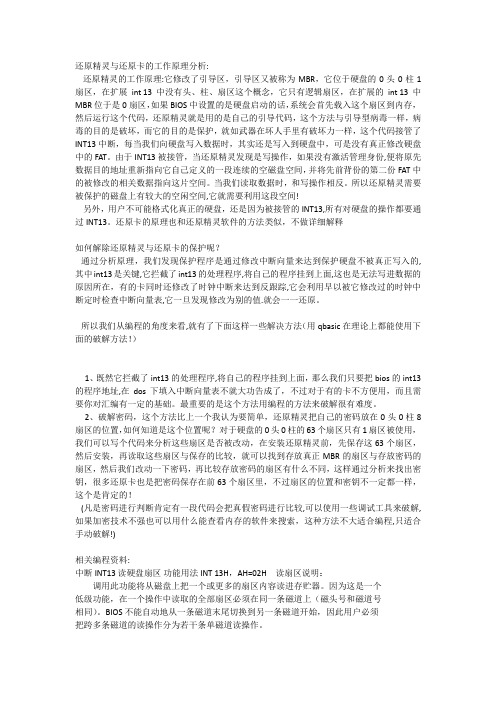
还原精灵与还原卡的工作原理分析:还原精灵的工作原理:它修改了引导区,引导区又被称为MBR,它位于硬盘的0头0柱1扇区,在扩展int 13中没有头、柱、扇区这个概念,它只有逻辑扇区,在扩展的int 13中MBR位于是0扇区,如果BIOS中设置的是硬盘启动的话,系统会首先载入这个扇区到内存,然后运行这个代码,还原精灵就是用的是自己的引导代码,这个方法与引导型病毒一样,病毒的目的是破坏,而它的目的是保护,就如武器在坏人手里有破坏力一样,这个代码接管了INT13中断,每当我们向硬盘写入数据时,其实还是写入到硬盘中,可是没有真正修改硬盘中的FAT。
由于INT13被接管,当还原精灵发现是写操作,如果没有激活管理身份,便将原先数据目的地址重新指向它自己定义的一段连续的空磁盘空间,并将先前背份的第二份FAT中的被修改的相关数据指向这片空间。
当我们读取数据时,和写操作相反。
所以还原精灵需要被保护的磁盘上有较大的空闲空间,它就需要利用这段空间!另外,用户不可能格式化真正的硬盘,还是因为被接管的INT13,所有对硬盘的操作都要通过INT13。
还原卡的原理也和还原精灵软件的方法类似,不做详细解释如何解除还原精灵与还原卡的保护呢?通过分析原理,我们发现保护程序是通过修改中断向量来达到保护硬盘不被真正写入的,其中int13是关键,它拦截了int13的处理程序,将自己的程序挂到上面,这也是无法写进数据的原因所在,有的卡同时还修改了时钟中断来达到反跟踪,它会利用早以被它修改过的时钟中断定时检查中断向量表,它一旦发现修改为别的值.就会一一还原。
所以我们从编程的角度来看,就有了下面这样一些解决方法(用qbasic在理论上都能使用下面的破解方法!)1、既然它拦截了int13的处理程序,将自己的程序挂到上面,那么我们只要把bios的int13的程序地址,在dos下填入中断向量表不就大功告成了,不过对于有的卡不方便用,而且需要你对汇编有一定的基础。
如何破解还原精灵密码

些中断修改为原始中断入口地址就可以了。如果想获得还原卡管理员密码的话,因为有
些还原卡的密码是存放在硬盘上某个空闲磁盘空间中的,与还原卡无关,我考虑了以下
几个步骤: 1.恢复系统中断向量并读取磁盘的MBR记录信息 2.分析MBR,这里建议结合
争一样。一方面不断有新的破解技术出现,另一方面也不断的有抵御破解手段的新的还
原卡生产出来。想更好的保护好计算机,那就只有不断的更新手中还原卡的版本,同时
,禁止用户进入DOS模式或者干脆删除DEBUG命令也是一个折中的办法。 学生: 还原精
灵的破解 我今天到另外的一家网吧上网,发现他们的硬盘也是受“还原卡”保护的,
重启计算机一切修改都还原了,破解它这还不好办!我的眼睛就不住地往桌下没扣盖的
主机上打量。却看见这些计算机并没有安装什么插卡,真让我大吃一惊,莫非是用什么
软保护措施?还真让我猜中了。看 就是这个叫“还原精灵”的软件在捣鬼。我想删除
“还原精灵”,在“添加删除程序”中找不到这款软件,在硬盘上也查找不到这款软件
没有什么提示,还原功能就失效了。这样等我们安装完了软件、修改够了系统再把它插
上,呵呵,还原功能就又回来了,当然了计算机在没装还原卡时你所有的操作都会保留
下来的。 网管:千万不能为了自己维修方便而不上机箱的螺丝,我的网吧机箱螺丝上
地紧紧的都被有些来上网的家伙拔掉几块CPU、内存和还原卡了。后来没办法,只好做
始化等操作,直接重新加载系统程序,从而绕过了还原精灵的保护。【以下为cy07添加
】如果想长期保存自己的文件,就必须卸掉还原精灵或者取得还原精灵的管理员密码,
还原精灵的密码(Restorespritepassword)

还原精灵的密码(Restore sprite password)If you forget the password to restore the wizard, the trouble will be big. You can't solve this problem by uninstalling the software because you need to type in the password when you uninstall it. What should I do? Don't worry, I can manage!Method 1: temporary solutionIf you forget to restore the sprite password, you install a new program that prompts you to restart your computer. Do not click the OK button at this point, and then choose restart later". In the beginning, and then select "restart the computer" closed system ", attention must hold down the Shift button on the computer, it will directly reload the system program, thus bypassing the protection restore wizard.Method two: long-term solutionIf you want to long-term preservation of their documents, must remove the restore wizard or restore wizard has administrator password, to remove the restore wizard is not difficult, a dedicated online remove Restore Wizard program "Restore Wizard cleaner", run directly after the Restore Wizard password clear. However, it should be noted that the restore wizard is a risk in the most important master boot record MBR of the hard disk drive, so it is dangerous to use this restore wizard eraser.Method three: using the initial passwordThe restore card has the default initialization password, and if you haven't modified its default password, it's much simplerbecause the restore wizard's default password is 12345678! Simple?Method four: write a letter and ask for the passwordThe installation will restore wizard with a Restore Wizard tool, which provides manufacturers to read the password tool readpwd.exe, run it can also get the Restore Wizard encrypted password, similar to this format:[DB][B8][5E][79][3E][3B][5E][C5][BD][B2], the encrypted password is sent to the mailbox: ****************.cn,only one or two days can be sent to software developers password.In this way, without any software, simply a few times you can get the restore wizard password! Conversely, anyone can use this method to get the restore wizard's password, including restricted users! So you have to keep the password reading tool readpwd.exe, rename it, hide it, or simply delete it, so it's much safer.Method five: overriding the main boot sectorRestore wizard will intercept the system's underlying function call, leaving its mark in the main boot area of the hard disk. The main boot area of the hard disk stores the system's primary boot information and partition information, and is generally very interested in it. If we can hold the main boot sector (MBR) of the hard disk before the restore wizard, then we can have the maximum administrative privileges on the hard disk. In other words, the restore wizard has been "eliminated" by us.Based on the above principle, rewrite the main boot sector with the fidisk/mbr command, and then restart your computer, so that the restore wizard is gone.Method six: use the 16 hex file editorWinHex's memory search and editing capabilities can help us recover lost restore sprite passwords.The specific method is: right click on the lower right corner of the taskbar icon restore wizard, select the parameter settings to change your password in the pop-up menu, enter the old password in the dialog box, just fill out a few numbers such as 123456; enter the new password in the password box, there is also a 371042 random fill, finally click "OK" button.Because we are casually enter the password, so the old password is not correct, the dialog box will pop up, suggesting that the password is not correct, do not pay attention to click "OK" button to run 16 hexadecimal file editor WinHex, click "tools" menu in the "RAM editor", in the open window to find Hddgmon the "main memory", here is the restore wizard Hddgmon process.Finally, click "search > find text" menu option in WinHex, and add the random password you filled in in the open window 371042. After the "OK" point, the real code will appear in front of us!Principle: after entering the password, the software will use its internal pre defined method to calculate the real password, and enter the password for comparison, the comparison process is carried out in memory. Because WinHex has excellent memoryediting capabilities, they can be found by searching input strings in memory. In general, the comparison of true and false passwords can be very close so that we can find them easily.Method seven: use the Restore Wizard password to read the softwareBy way of six, we do not come to a conclusion: Restore Wizard exists in memory stored plaintext password vulnerabilities, restore wizard password reading software, the use of the software can easily restore the password wizard. This software is very simple to use, simply open the Restore Wizard "change password" or "check the windows administrator password window, then do not need to enter any password, simply click the" read "button, the software will automatically restore wizard from memory read password.。
全面了解还原精灵保护和恢复数据技巧(图解)

全面了解还原精灵保护和恢复数据技巧(图解)对于还原精灵大家一定不陌生把,许多网吧都使用这个软件,这个软件有着强大的保护和恢复数据功能,具体的功能我看下面的软件介绍哦,他比GHOST还要简单还要容易,功能还要强.他不需要事先做备份,也不需要任何启动盘,免去了以往GHOST备份和还原都要到DOS下执行,还需要执行DOS命令,对于一些初学者来说GHOST+DOS命令,应该有点难度,而今天给大家介绍的还原精灵,他就免去了GHOST操作过中的麻烦,他和联想一键还原差不多呵呵,特别适合初学者,因为系统被病毒,或者乱删或者误格式化等造成的系统瘫痪.数据丢失等问题,注意:这里我们首先要安装好所有驱动,和各应用软件,然后清理系统垃圾,在看看如果觉的自己的系统和软件安装的比较满意了后,我们在安装还原精灵,不然以后如果在安装还原精灵后安装的软件,那么还原的时候,我们在安装还原精灵之后的软件将全部丢失哦,好了,下面我就开始介绍还原精灵这个软件的使用方法把:首先我们需要下载还原精灵2003正式零售版(绿色版)软件名称:还原精灵2003零售版软件大小:30311KB软件语言:简体中文软件类别:国产软件/零售版/系统备份运行环境:Win9x/NT/2000/XP/软件简介:VCD格式,请用虚拟光驱2003或东方光驱魔术师打开,序列号:YUAN-VRT5-NMMP-5FYF-ADDH还原精灵是南京远志公司推出的新型纯软件版硬盘还原工具。
它可以保护您的硬盘免受病毒侵害,重新恢复删除或覆盖的文件,彻底清除安装失败的程序,并避免由于系统死机带来的数据丢失等问题。
只需简单的几步安装,即可安全地保护您的硬盘数据。
还原精灵的安装不会影响硬盘分区和操作系统。
轻松安装、动态保护、实时瞬间恢复。
还原精灵采用新的内核技术,安装时由软件动态分配保留空间,无须预先设置其位置和大小,从而能够最大限度的利用硬盘空间。
还原精灵2003零售版下载地址:/soft/3007.htm从上面的软件介绍,可以看出我们必须要安装虚拟光驱打开,大家一定会问怎么麻烦啊?呵呵麻烦没关系,最主要是不花钱,就可以使用到怎么好的软件,哈哈,软件介绍推荐的是东方光驱魔术师2003,本人不推荐使用这个软件,大家可以使用虚拟光驱(Virtual Drive) V7.10 个人版(本人测试过10几次了,都很成功呵呵)虚拟光驱(Virtual Drive) V7.10 个人版软件介绍如下:软件名称虚拟光驱(Virtual Drive) V7.10 个人版软件语言简体中文界面预览软件类型国外软件/ 虚拟光驱运行环境Win2003, WinXP, Win2000, NT, WinME, Win9X授权方式软件大小30.11 MB软件简介虚拟光驱(Virtual Drive)是一套模拟真实光驱的工具软件,它能创建多达23台虚拟光驱或1000个光驱柜,将光盘上的应用软件和资料压缩成一个虚拟光驱文件(*.VCD)存放在指定的硬盘上,并产生一个虚拟光驱图标后告知操作系统,可以将此虚拟光驱视作光驱里的光盘来使用。
最新网络还原精灵i Recovery装机授权版使用说明

Intel 和 Pentium 是英特尔公司的商标。 Microsoft Windows NT 是微软公司的商标。 Microsoft Windows 是微软公司的注册商标。 本手册所提到的其它商标,均属于其合法注册的公司所有。
版权所有©2008-2013 远志科技集团/南京欧巴马科技有限公司
目录
单个操作系统下安装被控端................................................................... 10 多个操作系统的安装被控端................................................................... 17 使用i Recovery 教育版 主控端 ............................................................................. 20 主控端概述 ...................................................................................................... 20 主控端界面 ...................................................................................................... 20 主功能介绍 .............................................................................................................. 23 网络对拷 .......................................................................................................... 23 第一次网络对拷具体操作....................................................................... 24 第二次网络对拷 ...................................................................................... 27 策略设置 .................................................................................................. 28 远程开机 .......................................................................................................... 33 远程关机 .......................................................................................................... 34 远程移除 .......................................................................................................... 34 U盘制作 ........................................................................................................... 35 刷新 .................................................................................................................. 36 系统设置 .......................................................................................................... 36
轻松破解还原卡
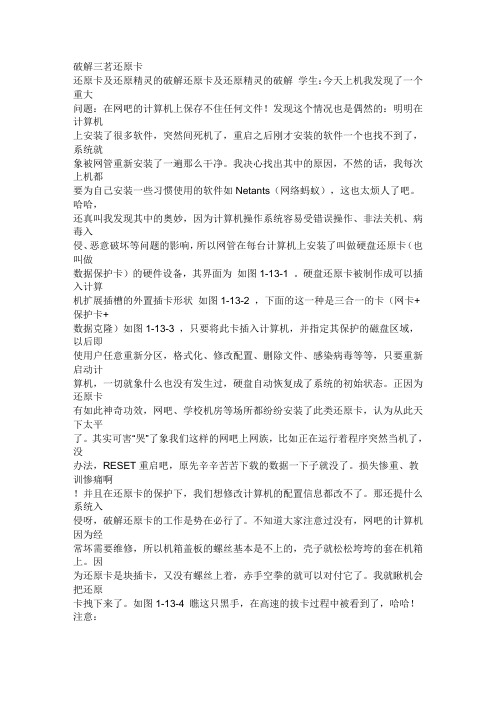
破解三茗还原卡还原卡及还原精灵的破解还原卡及还原精灵的破解学生:今天上机我发现了一个重大问题:在网吧的计算机上保存不住任何文件!发现这个情况也是偶然的:明明在计算机上安装了很多软件,突然间死机了,重启之后刚才安装的软件一个也找不到了,系统就象被网管重新安装了一遍那么干净。
我决心找出其中的原因,不然的话,我每次上机都要为自己安装一些习惯使用的软件如Netants(网络蚂蚁),这也太烦人了吧。
哈哈,还真叫我发现其中的奥妙,因为计算机操作系统容易受错误操作、非法关机、病毒入侵、恶意破坏等问题的影响,所以网管在每台计算机上安装了叫做硬盘还原卡(也叫做数据保护卡)的硬件设备,其界面为如图1-13-1 。
硬盘还原卡被制作成可以插入计算机扩展插槽的外置插卡形状如图1-13-2 ,下面的这一种是三合一的卡(网卡+保护卡+数据克隆)如图1-13-3 ,只要将此卡插入计算机,并指定其保护的磁盘区域,以后即使用户任意重新分区,格式化、修改配置、删除文件、感染病毒等等,只要重新启动计算机,一切就象什么也没有发生过,硬盘自动恢复成了系统的初始状态。
正因为还原卡有如此神奇功效,网吧、学校机房等场所都纷纷安装了此类还原卡,认为从此天下太平了。
其实可害“哭”了象我们这样的网吧上网族,比如正在运行着程序突然当机了,没办法,RESET重启吧,原先辛辛苦苦下载的数据一下子就没了。
损失惨重、教训惨痛啊!并且在还原卡的保护下,我们想修改计算机的配置信息都改不了。
那还提什么系统入侵呀,破解还原卡的工作是势在必行了。
不知道大家注意过没有,网吧的计算机因为经常坏需要维修,所以机箱盖板的螺丝基本是不上的,壳子就松松垮垮的套在机箱上。
因为还原卡是块插卡,又没有螺丝上着,赤手空拳的就可以对付它了。
我就瞅机会把还原卡拽下来了。
如图1-13-4 瞧这只黑手,在高速的拔卡过程中被看到了,哈哈!注意:千万不要在机器通电的时候这么干,要不然主板冒烟可不是闹着玩的。
如何破解还原卡
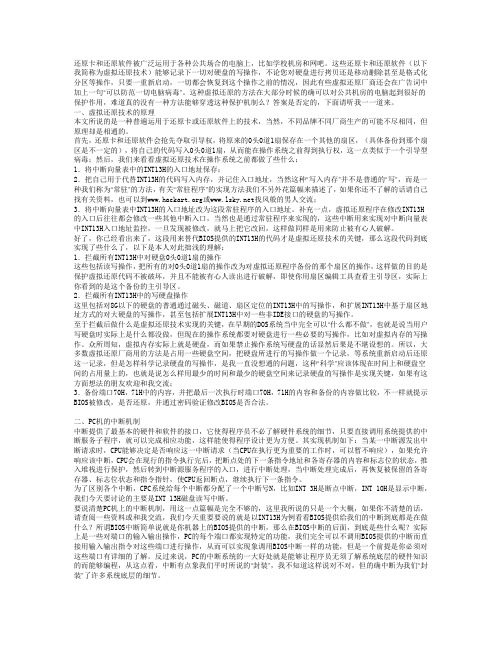
还原卡和还原软件被广泛运用于各种公共场合的电脑上,比如学校机房和网吧。
这些还原卡和还原软件(以下我简称为虚拟还原技术)能够记录下一切对硬盘的写操作,不论您对硬盘进行拷贝还是移动删除甚至是格式化分区等操作,只要一重新启动,一切都会恢复到这个操作之前的情况,因此有些虚拟还原厂商还会在广告词中加上一句“可以防范一切电脑病毒”。
这种虚拟还原的方法在大部分时候的确可以对公共机房的电脑起到很好的保护作用,难道真的没有一种方法能够穿透这种保护机制么?答案是否定的,下面请听我一一道来。
一、虚拟还原技术的原理本文所说的是一种普遍运用于还原卡或还原软件上的技术,当然,不同品牌不同厂商生产的可能不尽相同,但原理却是相通的。
首先,还原卡和还原软件会抢先夺取引导权,将原来的0头0道1扇保存在一个其他的扇区,(具体备份到那个扇区是不一定的),将自己的代码写入0头0道1扇,从而能在操作系统之前得到执行权,这一点类似于一个引导型病毒;然后,我们来看看虚拟还原技术在操作系统之前都做了些什么:1.将中断向量表中的INT13H的入口地址保存;2.把自己用于代替INT13H的代码写入内存,并记住入口地址,当然这种“写入内存”并不是普通的“写”,而是一种我们称为“常驻”的方法,有关“常驻程序”的实现方法我们不另外花篇幅来描述了,如果你还不了解的话请自己找有关资料,也可以到或找风般的男人交流;3.将中断向量表中INT13H的入口地址改为这段常驻程序的入口地址。
补充一点,虚拟还原程序在修改INT13H 的入口后往往都会修改一些其他中断入口,当然也是通过常驻程序来实现的,这些中断用来实现对中断向量表中INT13H入口地址监控,一旦发现被修改,就马上把它改回,这样做同样是用来防止被有心人破解。
好了,你已经看出来了,这段用来替代BIOS提供的INT13H的代码才是虚拟还原技术的关键,那么这段代码到底实现了些什么了,以下是本人对此拙浅的理解:1.拦截所有INT13H中对硬盘0头0道1扇的操作这些包括读写操作,把所有的对0头0道1扇的操作改为对虚拟还原程序备份的那个扇区的操作,这样做的目的是保护虚拟还原代码不被破坏,并且不能被有心人读出进行破解,即使你用扇区编辑工具查看主引导区,实际上你看到的是这个备份的主引导区。
还原精灵获得密码的方法
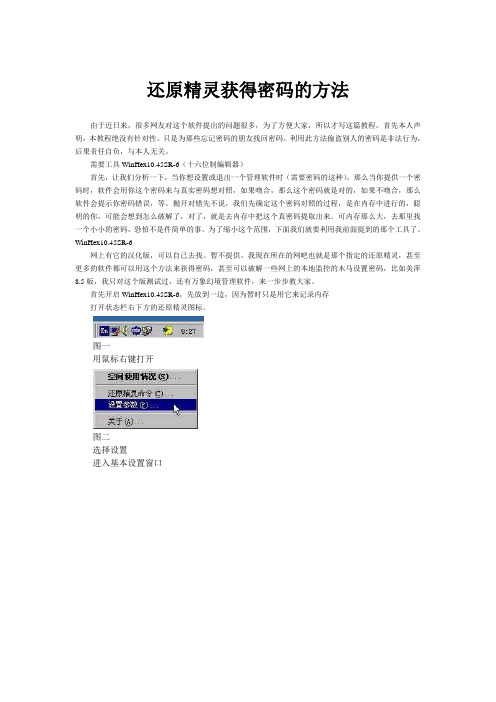
还原精灵获得密码的方法由于近日来,很多网友对这个软件提出的问题很多,为了方便大家,所以才写这篇教程。
首先本人声明,本教程绝没有针对性。
只是为那些忘记密码的朋友找回密码。
利用此方法偷盗别人的密码是非法行为,后果责任自负,与本人无关。
需要工具WinHex10.45SR-6(十六位制编辑器)首先,让我们分析一下,当你想设置或退出一个管理软件时(需要密码的这种),那么当你提供一个密码时,软件会用你这个密码来与真实密码想对照,如果吻合,那么这个密码就是对的,如果不吻合,那么软件会提示你密码错误,等。
抛开对错先不说,我们先确定这个密码对照的过程,是在内存中进行的,聪明的你,可能会想到怎么破解了,对了,就是去内存中把这个真密码提取出来。
可内存那么大,去那里找一个小小的密码,恐怕不是件简单的事。
为了缩小这个范围,下面我们就要利用我前面提到的那个工具了。
WinHex10.45SR-6网上有它的汉化版,可以自己去找。
暂不提供。
我现在所在的网吧也就是那个指定的还原精灵,甚至更多的软件都可以用这个方法来获得密码,甚至可以破解一些网上的本地监控的木马设置密码,比如美萍8.5版,我只对这个版测试过,还有万象幻境管理软件,来一步步教大家。
首先开启WinHex10.45SR-6,先放到一边,因为暂时只是用它来记录内存打开状态栏右下方的还原精灵图标。
图一用鼠标右键打开图二选择设置进入基本设置窗口图三选择修改密码图四此处注意,我们随便填一个自己的密码在原始密码拦里。
这个密码要自己记住,我们以后用的上,(这里我用的是tithonus)其他的新密码不要填,保持空白就可以。
点确定。
当然结论是图五呵呵,如果你知道了密码也就不用我在这里多言了。
此时保持这个对话框不要点确定按扭。
打开我们事先准备好的WinHex10.45SR-6十六进制编辑器工具图六选择“工具”--“打开内存”图七如果你要破解别的软件的那么只需要选择相对的软件内存就可以,在这里我们是破还原精灵所以选择双击打开主要内存图八此刻你刚刚所做的假密码已经记录在了你所看到的内存里面。
破解冰点还原精灵(Deep Freeze)的办法
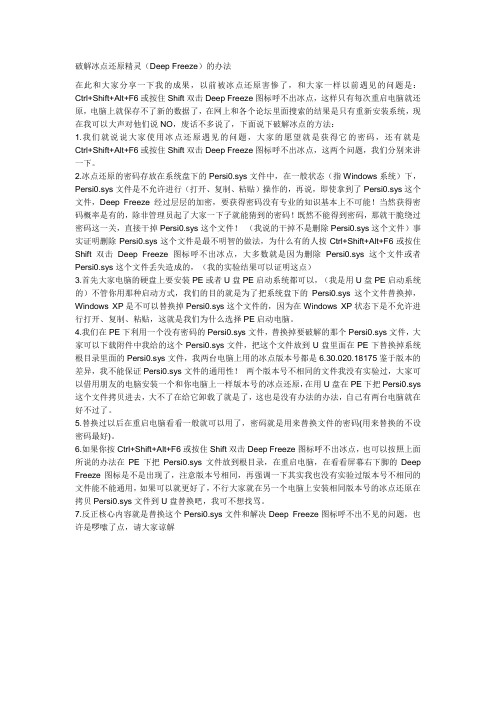
破解冰点还原精灵(Deep Freeze)的办法在此和大家分享一下我的成果,以前被冰点还原害惨了,和大家一样以前遇见的问题是:Ctrl+Shift+Alt+F6或按住Shift双击Deep Freeze图标呼不出冰点,这样只有每次重启电脑就还原,电脑上就保存不了新的数据了,在网上和各个论坛里面搜索的结果是只有重新安装系统,现在我可以大声对他们说NO,废话不多说了,下面说下破解冰点的方法:1.我们就说说大家使用冰点还原遇见的问题,大家的愿望就是获得它的密码,还有就是Ctrl+Shift+Alt+F6或按住Shift双击Deep Freeze图标呼不出冰点,这两个问题,我们分别来讲一下。
2.冰点还原的密码存放在系统盘下的Persi0.sys文件中,在一般状态(指Windows系统)下,Persi0.sys文件是不允许进行(打开、复制、粘贴)操作的,再说,即使拿到了Persi0.sys这个文件,Deep Freeze经过层层的加密,要获得密码没有专业的知识基本上不可能!当然获得密码概率是有的,除非管理员起了大家一下子就能猜到的密码!既然不能得到密码,那就干脆绕过密码这一关,直接干掉Persi0.sys这个文件!(我说的干掉不是删除Persi0.sys这个文件)事实证明删除Persi0.sys这个文件是最不明智的做法,为什么有的人按Ctrl+Shift+Alt+F6或按住Shift双击Deep Freeze图标呼不出冰点,大多数就是因为删除Persi0.sys这个文件或者Persi0.sys这个文件丢失造成的,(我的实验结果可以证明这点)3.首先大家电脑的硬盘上要安装PE或者U盘PE启动系统都可以,(我是用U盘PE启动系统的)不管你用那种启动方式,我们的目的就是为了把系统盘下的Persi0.sys这个文件替换掉,Windows XP是不可以替换掉Persi0.sys这个文件的,因为在Windows XP状态下是不允许进行打开、复制、粘贴,这就是我们为什么选择PE启动电脑。
还原精灵原理及破解

我们无须深入了解 RECOVERY 到底是怎样去与 OS 协同工作的,不同的 RECOVERY 软件 采用的方法可能都不尽相同, 对系统工作的干扰程度也不尽相同. 我们只要明白它确实是用 系统保护的方式在工作, 而且是保存了很少量的数据, 能快速恢复被保护的内容, 这就够了. 3.一点说明 前两节的内容讲原理比较多些,也比较枯燥,估计很多朋友都不愿意看下去.实在是有太多 朋友包括雨人公司的技术人员一直在问这个问题:RECOVERY 到底是怎样工作的?所以不 厌其烦地写了那么多. 另外,保护方式的分类是雨人拍拍脑袋想出来的,没有参考过权威的著述,也许有点荒谬 . 同样,硬盘的工作原理也只是雨人在很早前学过,脑袋里面还有点残留印象,写的时候也没 去查有关资料, 完全是看着天花板回忆着写的, 谬误之处在所难免. 希望大家领会精神即可. 如能不吝指正,不胜感激! 下一节开始讲实战吧. 三,虚拟还原软件介绍 其实,我用得最多的软件只是一个:Recovery Genius(还原精灵),不过我分别研究过它的三 个版本,算是有一点心得. 另外一个名叫"虚拟还原" 的软件,在一个朋友那里试用了一下, 和 Recovery Genius 大同小异,没有仔细比较.至于硬盘还原卡,我觉得就象当年的汉卡, 防病毒卡等,是一个特定时期的特定的产物,软件只能做成硬件,才能卖得有声有色,才能 买得有名有目. 1.光盘版 Recovery Genius 我拿到手的第一个版本是张光盘,安装的时候需要输入序列号.是通过光盘启动来安装的. 整个 650M 的光盘只有中间有非常少的一点点内容, 实在是巨大浪费 (浪费我的 CD-R 碟片) . 这个光盘实际是加过密的, 上面一个重要的文件 Boot.img 的文件尺寸有 1.8G 之大 (假的!. ) 但是在我用的 Nero5.5.0.4 下面,这个防护脆弱不堪,简单地就 COPY 过来了.只是后来我 想把光盘上有用的东西拿出来的时候,才发现它在文件尺寸上动过手脚.我当时就想, Recovery Genius 做得象个病毒一样小,它有必要用那么大的一张光盘来做载体吗?这个光 盘上那些东西实际都是无用的,只有它的引导部分真正有用. 因此,我用 Nero 将光盘做了个镜像文件(也可以用 WinImage 等来做) ,然后用 Cdmage 将 它读出来,将它的 BOOTUP 部分分离出来,是个 1.44m 启动软盘的镜像.最后将分离出来 的 IMG 文件用 WinImage 写到一张软盘上,成功地将 Recovery Genius 改成了软盘版. 仔细看看这张软盘,整张盘上除了一个 之外,空空如也,剩余空间有 1.3M 多,几乎就是张空盘.软件也只有在启动的时候才能安装,不用说,所有的东西还是在 Boot 扇区里面 —— 真是越看越象病毒! 如果朋友们对这张软盘有兴趣, 什么时候我找个空间把这个镜像上传上去供大家下载. 序列 号就不提供了,现在的 Crack 站点那么多,真有兴趣的朋友自己找找应该能找到. 这个版本是简体中文的, 安装起来很简单. 要提醒大家的是, 首先, 安装之前应该整理硬盘, 这样可以将软件对系统进程的干扰降到最低.太乱的硬盘在安装的时候甚至会出错.其次, BIOS 里面的 Anti Virus 或者叫 Virus Waring 之类的防病毒选项一定要关掉, 否则机器启动不 起来,一直报警. 另外,轻易不要将其中"禁止软盘启动"选中.刚开始用这个软件的时候,我因为没有注意 BIOS 病毒防护的问题,机器启动不起来,以为安装失败了,而当时我恰好把"禁止软盘启 动"选中了.为了下掉这个"失败"的软件,我用软驱,光驱都无法启动系统,接一个本可 以启动的硬盘在前面同样不能启动! (是不是很象当年 KV300 中的逻辑炸弹?)最后雨人使 出浑身解数,用了相当多复杂的手段终于把硬盘"救活"了.我的担心是如果系统真的出问
冰点还原精灵

冰点还原精灵可以保护您的硬盘免受病毒侵害,重新恢复删除或覆盖的文件,彻底清除安装失败的程序,并避免由于系统死机带来的数据丢失等问题。
只需简单的几步安装,即可安全地保护您的硬盘数据。
还原精灵的安装不会影响硬盘分区和操作系统。
轻松安装、动态保护、实时瞬间恢复适合网吧和个人用,直接安装就可以,卸载:ctrl+AIt+shift+F6然后输入安装密码就可以,卸载后重新启动生效,完全卸载就反安装一下下载后直接安装,默认提供的 C D E 三个盘为保护,可以根据自己的要求来设置,启动软件ctrl+AIt+shift+F6 设置密码三个选项,第一个为保护状态第二个为自由选项,第三个为不还原状态比如系统正在被保护状态,我们选第二个选项,默认为 1 这个1是指机器重新启动后的一次为不保护状态,当机器在次重起后,自动转到保护状态,那么在重起后我们所做的操作在第二次机器重起时就会被自动被保护起来,第三个不保护状态选择后就不用介绍了吧:)当你看到冰点图表在不停的闪动红X的时候就是不在保护状态,这时要注意你的设置了!冰点还原教程(使用和删除冰点)一、冰点的安装1、只能安装在win2000和xp两个系统下,其它系统不支持。
2、安装时注意选择保护的硬盘……3、进入系统后软件呼出热键为ctrl+AIt+shift+F6 也可以按住shift的同时鼠标双击任务图标打开,打开后可设定密码,默认密码为空。
4、主界面有三个选项:(1)第一个为保护状态,即每次启动恢复所保护的硬盘。
(2)第二个为自由选项,比如系统正在被保护状态,我们选第二个选项,默认为1,这个1是指机器重新启动后的一次为不保护状态,当机器在次重起后,自动转到保护状态,那么在重起后我们所做的操作在第二次机器重起时就会被自动被保护起来。
(3)第三个为不还原状态,重启后冰点图表会不停的闪动红X,就是放弃了所有保护的硬盘,这时候运行冰点安装程序可以删除冰点。
二、冰点的删除1、按ctrl+AIt+shift+F6呼出界面,如果你没修改,密码为空,进入软件设置界面。
一键还原精灵使用方法

如何使用一键还原精灵?电脑重新启动后,进入系统前屏幕顶部就会出现“***Press[F11]to start recovery system***”的提示,这时按下F11键就可以使用“一键还原精灵”了,因是第一次使用,所以系统提示对C盘进行备份,这时按下F 8或是点击“备份系统”按钮,电脑就会自动启动Ghost8.0对C盘进行备份,这些操作都是全自动的,备份完成后,电脑自动重新启动。
系统备份完成了,在电脑出现问题后,怎样还原呢?只要在开机时按下F11键,调出“一键还原精灵”主界面后,点击其上面的还原系统或是按F5,电脑就会再次自动启动 Ghost8.0对系统盘进行还原操作。
是不是与品牌机的一键还原功能不差上下呀?一键还原精灵完全可以与品牌机的一键还原相媲美,同时软件是绿色免费软件,我们在免费使用的同时,软件不会在硬盘及注册表中留下任何垃圾。
一键还原(专业版)软件特色◇ 采用GHOST为内核,备份还原系统快捷稳定。
◇ 实现一键傻瓜化操作,并可灵活选择热键。
◇ 不修改硬盘分区表,安装卸载倍加放心。
◇ 自动选择备份分区,无需担心空间是否够用。
◇ 智能保护备份镜像文件,防止误删及病毒入侵。
◇ 独立运行DOS系统下,绝不占用系统资源。
◇ 完美支持多个分区备份还原及设置永久还原点。
◇ 可设置二级密码保护,确保软件使用安全。
一键还原精灵功能特色★ 安装傻瓜,明了简约实现了一键安装,非常傻瓜化。
即使没有软驱或光驱的用户同样可以安装。
★ 操作简单,保密可靠不需要用任何启动盘,只须开机时按F11键就即还原系统,并可设置二级密码保护。
★ 安全快速,性能稳定软件是以GHOST为基础开发的,具有安全、稳定、快速特点,绝不破坏硬盘数据。
★ 节约空间,维护方便提供手动选择备份分区大小和自动根据C盘数据大小划分备份分区容量两种安装方式,同时将所要备份的分区进行高压缩备份,最大程度节省硬盘空间。
并可随时更新备份,卸载方便安全。
★ 独立高效,兼容性好独立运行在DOS系统下,绝不占用系统资源及影响操作系统的使用;兼容所有分区工具;支持FAT、FAT32及NTFS分区格式;支持WIN 98/ME及WIN2000/XP/2003/SERVER系统。
冰点还原精灵使用方法

冰点还原精灵使用方法一、冰点的安装1、只能安装在win2000和xp两个系统下,其它系统不支持。
2、安装时注意选择保护的硬盘……3、进入系统后软件呼出热键为 ctrl+AIt+shift+F6 也可以按住shift的同时鼠标双击任务图标打开,打开后可设定密码,默认密码为空。
4、主界面有三个选项:(1)第一个为保护状态,即每次启动恢复所保护的硬盘。
(2)第二个为自由选项,比如系统正在被保护状态,我们选第二个选项,默认为1,这个1是指机器重新启动后的一次为不保护状态,当机器在次重起后,自动转到保护状态,那么在重起后我们所做的操作在第二次机器重起时就会被自动被保护起来。
(3)第三个为不还原状态,重启后冰点图表会不停的闪动红X,就是放弃了所有保护的硬盘,这时候运行冰点安装程序可以删除冰点。
注意右上角,选择你要保护的硬盘,一般只选C盘就可以了,接着点“Install”,出现下图界面选“Accept License Agreement",点“OK”,进入下图所示的界面意思是在安装完成以后系统将重启,点确定就开始安装了。
到现在基本上算是安装完成了。
重启后出现意思是:还原软件还没有设置密码,问你现在要不要设置密码点YES输入密码,点NO就取消密码,但是每次开机都会提示你设置密码。
以后想修改受保护分区的资料时,可以按着键盘“Shif t"键,同时鼠标双击任务栏区域的还原精灵图标即可呼出配置选单输入密码,boot frozen 每次重启动都还原boot thawed on next 1 restarts 下1次重启不还原boot thawed 每次重新启动都不还原。
二、冰点的删除1、按ctrl+AIt+shift+F6呼出界面,如果你没修改,密码为空,进入软件设置界面。
2、选择第三项,即放弃保护,计算机重启。
3、重启后冰点图标闪烁红x,说明冰点已经没有保护硬盘了。
4、运行冰点原程序,会出现删除选项,点击删除......三,《冰点6中出现的clone选项卡的作用》clone的英文意思是复制。
忘记还原精灵 保护密码后怎么办

忘记还原精灵保护密码后怎么办
谢佳
【期刊名称】《电子制作.电脑维护与应用》
【年(卷),期】2004(000)011
【摘要】为了确保网络安全.现在有不少机房安装了还原精灵。
在使用还原精灵的过程中.也常会碰到一些棘手的问题。
譬如忘了还原精灵保护密码后,你既不能在受保护的磁盘上保存新安装的软件.又不能卸载没用的数据,甚至连还原精灵本身也卸不掉.对着它真是哭笑不得。
那么万一忘了还原精灵保护密码.又该怎么办呢?
【总页数】2页(P28-29)
【作者】谢佳
【作者单位】无
【正文语种】中文
【中图分类】TN943.6
【相关文献】
1.忘记Windows8密码后 [J], 郭建伟;
2.巧妙清除还原精灵密码 [J], 一水
3.轻松破解还原精灵的密码 [J], 忆天
4.忘记瑞星密码后 [J], 土心
5.浅谈忘记密码后WPS文件的恢复 [J], 宋玉杰
因版权原因,仅展示原文概要,查看原文内容请购买。
- 1、下载文档前请自行甄别文档内容的完整性,平台不提供额外的编辑、内容补充、找答案等附加服务。
- 2、"仅部分预览"的文档,不可在线预览部分如存在完整性等问题,可反馈申请退款(可完整预览的文档不适用该条件!)。
- 3、如文档侵犯您的权益,请联系客服反馈,我们会尽快为您处理(人工客服工作时间:9:00-18:30)。
找回还原精灵密码的七种方法
方法一:临时解决办法
如果在忘记还原精灵密码后,你安装了一个新程序,该软件提示要求重启计算机,
此时不要点击“确定”按钮,选择“以后重启”。
然后在“开始→关闭系统”中选择“重新启动计算机”,注意此时一定要按住Shift按键不放,这样计算机将直接重新加载系统程序,从而绕过还原精灵的保护。
方法二:长期解决办法
如果想长期保存自己的文件,就必须卸掉还原精灵或者取得还原精灵的管理员密码,要卸掉还原精灵其实不难,网上有专门清除还原精灵的程序“还原精灵清除器”,运行以后直接清除还原精灵的密码。
不过需要注意,由于还原精灵是在硬盘最重要的主引导记录MBR里面做的文章,所以使用这个还原精灵清除器有一定的危险。
方法三:利用初始密码
还原卡都有默认的初始化密码,如果你压根儿就没有修改过它的默认密码的话,就简单多了,因为还原精灵的默认密码是12345678!简单吧?
方法四:写信索取密码
在安装还原精灵时会带有一个还原精灵辅助工具,即厂商提供的密码读取工具readpwd.exe,运行它也可以得到还原精灵的加密密码,格式类似这样:[DB][B8][5E][79][3E][3B][5E][C5][BD][B2],把该加密密码发送到这个信箱:info@,只需一两天就可以得到软件开发商发来的密码。
这样,无需任何软件,简单的几下就可以得到还原精灵的密码!反过来讲任何人用这个方法都可以得到还原精灵的密码,包括受限制的用户!所以大家要保存好密码读取工具readpwd.exe,将它改名隐藏或干脆删除,这样就安全多了。
方法五:重写主引导扇区
还原精灵会截取系统的底层功能调用,在硬盘的主引导区留下自己的痕迹。
硬盘的主引导区存放的是系统的主引导信息、分区信息,一般说来病毒对它非常感兴趣。
如果我们能先于还原精灵占有硬盘的主引导扇区(MBR),那么我们就可以对硬盘拥有最大的管理权限,换句话说,还原精灵已经被我们“干掉”了。
依据上面如上原理,用fidisk/mbr命令重写主引导扇区,然后重新启动计算机,这样还原精灵就没有了
方法六:利用16进制文件编辑器
WinHex的内存搜索编辑功能可以帮我们找回丢失的还原精灵密码。
具体方法是:右击任务栏右下角的还原精灵图标,在弹出菜单中选择“参数设置→更改密码”,在对话框中输入旧密码,胡乱填写几个数字如123456;在新密码框中输入新密码,这里也胡乱填了个371042,最后点“确定”按钮。
由于我们是胡乱输入的密码,所以旧密码是不会正确的,此时会弹出对话框,提示密码不正确,注意千万不要点击“确定”按钮,赶紧运行16进制文件编辑器WinHex,点“工具”菜单中的“RAM编辑器”,在打开的窗口中找到Hddgmon下的“主要内存”,这里的Hddgmon 是还原精灵的进程。
最后,在WinHex中点击“搜寻→寻找文字”菜单选项,在打开的窗口中添入你随便填入的假密码371042。
点“确定”之后,真正的密码就会出现在我们面前了!
原理:输入密码后,该软件会用其内部事先定义好的方法来计算真正的密码,与输入的密码进行比较,这个比较的过程是在内存中进行的。
由于WinHex具有优秀的内存编辑功能,因此通过在内存中搜索输入的字符串,来找到它们。
而一般情况下,真假密码的比较离得会很近,这样我们就可以轻松发现它们。
方法七:利用还原精灵密码读取软件
通过方法六我们不难得出结论:还原精灵存在内存中存放明文密码的漏洞,还原精灵密码读取软件,使用该软件可以轻松地得到还原精灵的密码。
该软件使用方法很简单,只要打开还原精灵的“更改密码”的窗口或“检查管理员密码”的窗口,然后无需输入任何密码,只要点击该软件的“读取”按钮,就会自动从还原精灵的内存中读取密码
删除旧版本还原精灵或其他还原类版本
如果安装过旧版本的还原精灵还没删除或只是删除了它的安装文件夹或格式化了其所在逻辑盘,而没有删除干净,在安装还原精灵时就会出现“要安装新版本,需要先删除旧版本”的提示,要求你先正确删除旧版本的还原精灵,否则无法继续安装。
1.正常的旧版本程序删除
右击任务栏上的还原精灵图标,选择“还原精灵命令”,在出现的窗口中按需选择“还原后删除”或“转储后删除”,点击“设置命令”即可删除。
删除过程需输入正确密码的,如忘记密码可使用还原精灵密码读取软件,取得密码之后,再行删除。
2.非正常的旧版本程序删除
对没有被删除干净的还原精灵,应采用以下方法:
方法1:启动电脑,自检完成后,会发出“嘀”的响声,此时按Home键或Ctrl+Home键,出现检查管理员密码窗口,输入密码(默认为12345678)后进入还原精灵系统设置窗口,选择删除选项进行删除。
方法2:使用“还原精灵清除器”等专门清除还原精灵的软件来彻底删除(下载地址:
/cfan/200418/mbrclean.rar)。
注意:这种方法不需要输入密码,但有一定危险性,使用前一定要仔细阅读该软件的使用说明。
有关还原精灵的补充秘籍
如果忘记密码:
还原卡都有默认初始化密码,如果没有修改过它的默认密码,那就简单多了,其默认密码是12345678,可以先尝试一下。
怎么更新一键还原精灵备份?
如果在忘记还原精灵密码后,安装了一个新程序,该软件提示要求重启电脑,此时不要点击“确定”按钮,选择“以后重启”。
然后在“开始→关闭系统”中选择“重新启动计算机”,注意此时一定要按住Shift按键不放,这样电脑将直接重新加载系统程序,从而绕过还原精灵的保护。
重新备份和还原备份一样先按f11,不同的是重新备份时,按f11后,在出现黑屏流动的英语(进入还原程序)时,立即按ESC(退出)键,就会出现设置界面,选设置项,点备份系统,将出现对话框“是否覆盖上次备份”,点击确定即可,接着无需任何操作,自动备
份,完成后,系统将自动重启,完成!。
